TMOE
安装教程LinuxAndroidTMOE大约 1 分钟约 413 字...
TMOE 启动命令:
awk -f <(curl -L l.tmoe.me/2.awk)
# 备用地址
awk -f <(curl -L gitee.com/mo2/linux/raw/2/2.awk)
提示
在 Linux 中启动 TMOE,会出现以下选项,请选择 Manager
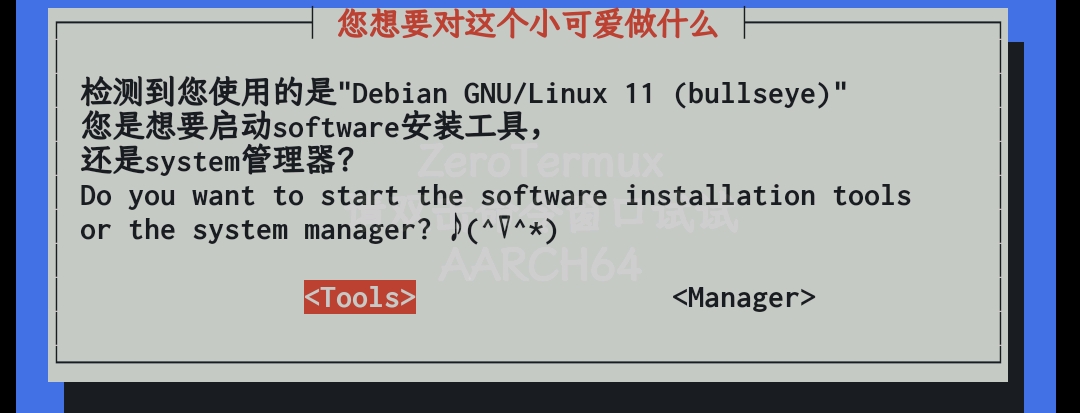
第一次进入,请阅读说明

注意
在出现 您要继续吗? Do you want to continue? 之类的选项时:[Y/n]直接按回车,[y/N]输入y再回车
由于国内 GitHub 连接较慢,推荐使用 Gitee
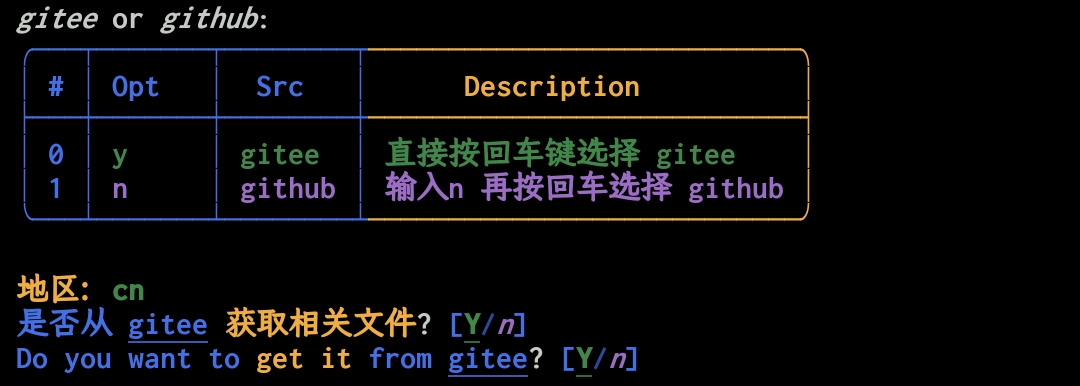
注意
在出现 (Y/I/N/O/D/Z) [default=N] ? 之类的选项时:直接按回车即可
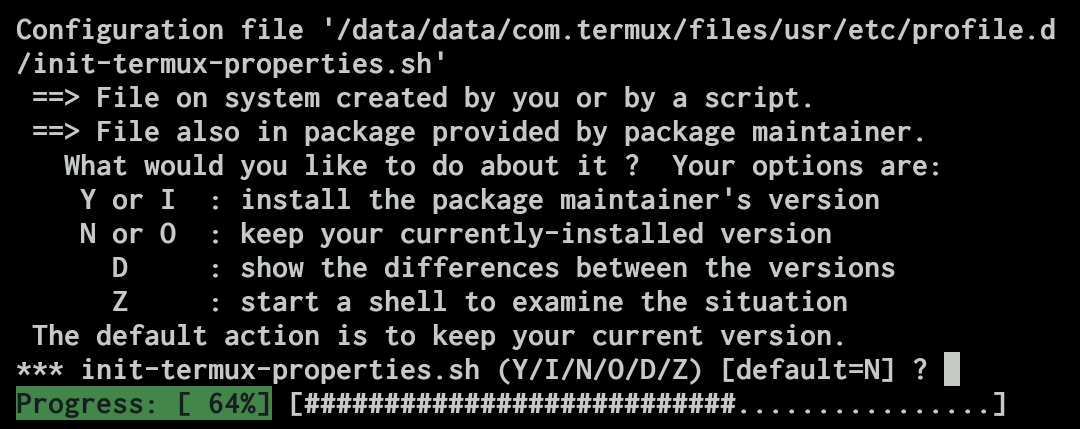
进入 TMOE 后,有 root 权限 使用 chroot 容器,否则使用 PRoot 容器
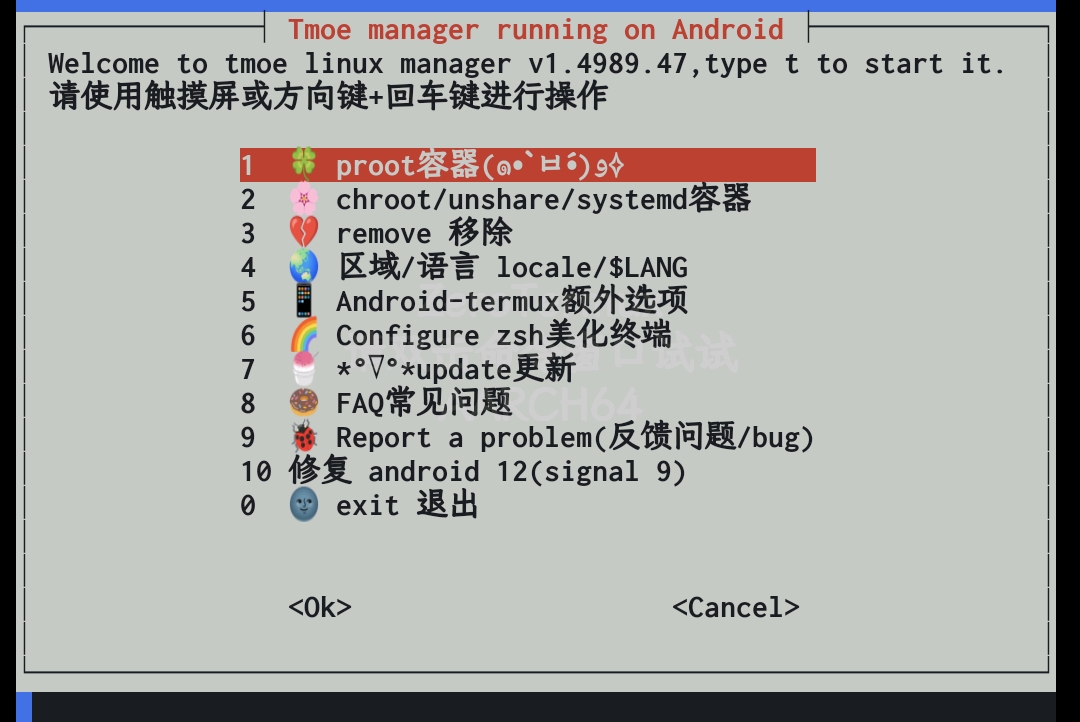
首次进入,按提示选择配置:
DNS 推荐选择:
[240c::6666](CFIEC)一言:
按需选择时区(Timezone):Asia/Shanghai
回车共享目录:用于在容器中访问宿主文件,
按需选择chroot 模式(CHROOT MODE):用不到 systemctl,
选择 normal
进入容器菜单之后,选择 发行版列表
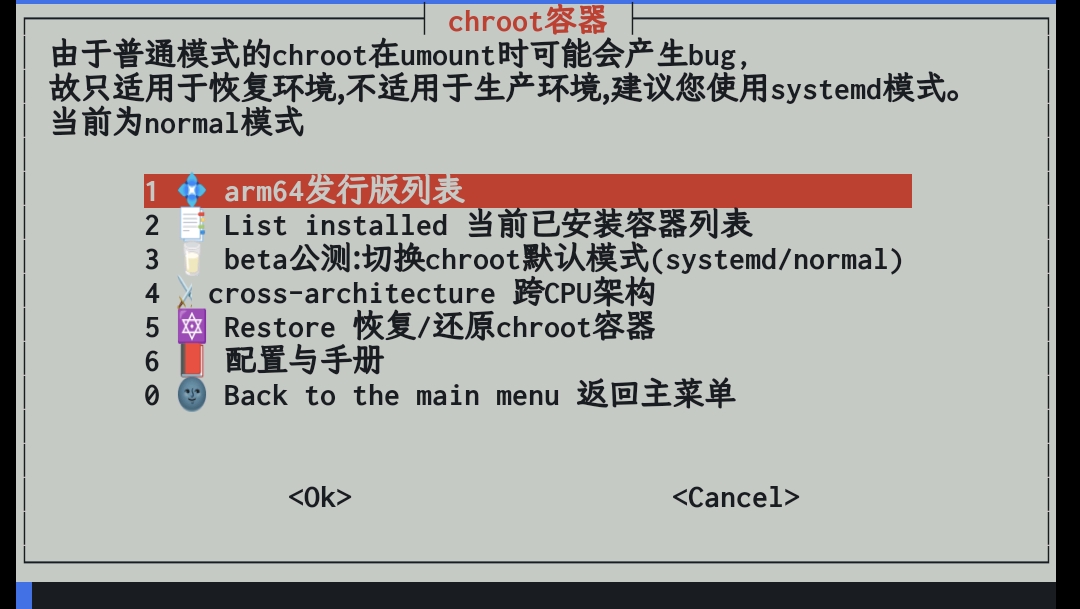
选择 Arch
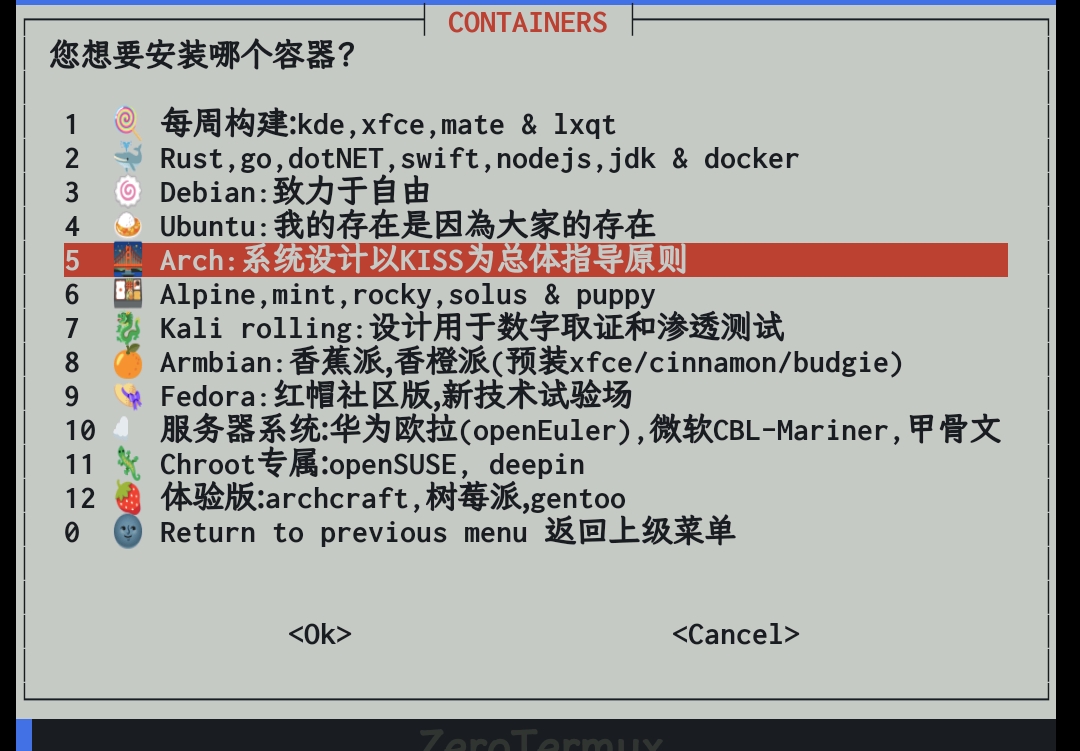
选择 启动
提示
如果要多开容器,请选择新建容器
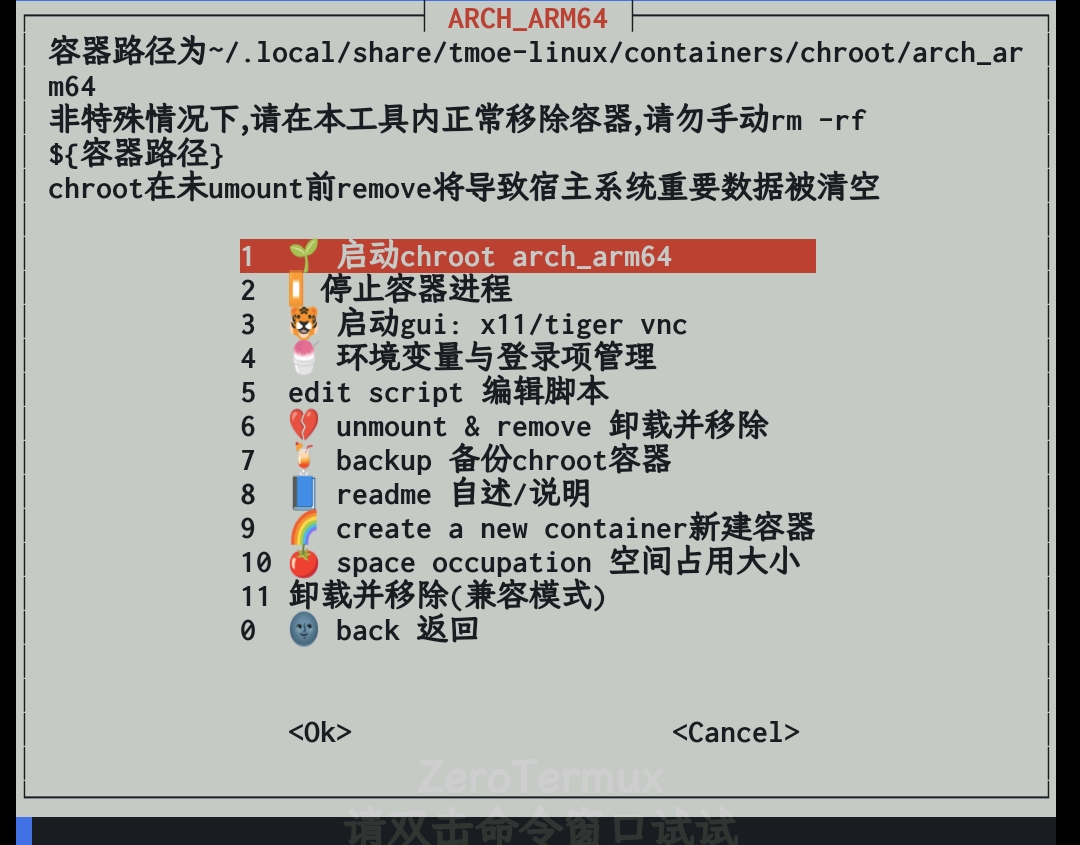
等待容器安装完成
注意
如果在安装中出现问题,可以尝试移除容器后重装
首次启动,按提示选择配置:
新建 sudo 用户:一般使用 root 用户即可,
选择 否为 root 用户配置 zsh:终端美化,按需选择,
推荐 是delete ~/zsh.sh:
选择 是启动 tmoe tools?:
选择 否(需要使用输入 tmoe 启动即可)
脚本安装: Arch Linux
进入容器命令:tmoe p/c a (p 指 PRoot 容器,c 指 chroot 容器)
管理容器命令:tmoe ls







